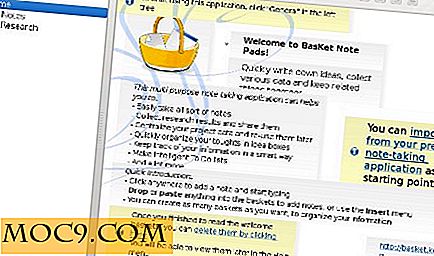Как да извършим конкретно търсене в сайта с Google, Yahoo и Bing
Преди това обсъдихме как да извършим специфично за всяка държава търсене, използвайки която и да е търсачка. Това включва филтриране на резултатите от търсенето от конкретна държава, които могат да бъдат полезни в определени ситуации. Също така видяхме как да извършим търсене по език в мрежата. В този урок ще научите как да използвате различни търсачки, за да извършите специфично търсене в сайта.
Чрез конкретно търсене на сайта искам да кажа, че можете да използвате търсеща машина, за да намерите съдържание от конкретен блог, уеб сайт или форум. Понякога може да искате да търсите в популярен блог за някой урок и не винаги е много удобно да отваряте блогове в различни раздели и да използвате полето им за търсене, за да намерите съдържанието, което търсите.
Вместо това можете да търсите в уебсайтове от Google, Yahoo или Bing. Предимството е, че можете да филтрирате всички публикации, които съответстват на конкретни ключови думи директно от търсачката.
Извършване на специфично търсене на сайт с Google, Yahoo или Bing
Търсачките индексират съдържанието на всички уебсайтове ежедневно и като използват оператора на сайта, можете да ограничите търсенето си в конкретен уебсайт. Общият синтаксис за оператора на сайта е ключовата дума site: domain.com
Например: извършването на тази заявка за търсене на сайт показва всички публикации от maketecheasier.com, които съдържат думата "Изображения" в заглавието на публикацията:

Използвайки същия синтаксис, можете да извършите и търсене в Yahoo и Bing. Например: Това търсене в Yahoo и тази в Bing показва всички публикации, които съдържат думата софтуер в заглавието на публикацията. Нека да разгледаме страниците с резултати от търсенето сега:


Използване на At Operator
Google наскоро въведе оператор "at", който ви позволява да извършвате търсенията, специфични за сайта, по-лесно. Синтаксисът е ключови думи на domain.com

Този оператор показва повече резултати от конкретен домейн и е доста лесно да се запомни.
Моля, обърнете внимание, че можете да използвате обикновени фрази, а не само единични фрази, когато използвате оператора на сайта или оператора "at" в някоя от горепосочените търсачки.
Използване на опциите за разширено търсене
Всички търсачки имат опция "Разширено търсене", която можете да използвате за търсене в рамките на една или няколко домейна. Да вземем Google като пример.
Отворете началната страница на Google и кликнете върху "Разширено търсене", поставено точно в полето за търсене на Google. Ще бъдете преведени на нова страница, която изглежда нещо като следното:

Въведете името на сайта, който искате да търсите в текстовото поле " Търсене в сайт или домейн ". След това въведете ключовите думи или фразите в текстовото поле "Всички тези думи". Можете да изключите още няколко думи в текстовото поле "не показват страници".
Когато сте готови, натиснете "Разширено търсене" и Google ще върне резултатите от конкретния домейн по ваш избор. Разширеното търсене има предимство, когато има огромен брой резултати от конкретен домейн и искате да изключите някои ключови думи от търсенето си (напр. Използването на Firefox в главното текстово поле и използването на linux в текстовото поле за изключване показва резултати, които съдържат дума Firefox, но не и думата Linux.)
Процедурата е точно една и съща за Yahoo Advanced Search и Bing, както и да разгледате следните екранни снимки:
Търсете конкретен сайт от браузъра си - Firefox и Google Chrome
Друг чист начин за извършване на специфично за сайта търсене е да използвате разширение на браузъра и да добавите персонализирано поле за търсене в страхотната лента на Firefox. Това ще ви позволи директно да търсите в уебсайт, без да е необходимо да я отваряте и да използвате вътрешната вградена в полето за търсене. Ето стъпките:
1. Инсталирайте разширението Add to Search Bar и рестартирайте Firefox.
2. Отидете на уеб сайта, където често искате да извършвате персонализирано търсене. Кликнете с десния бутон на мишката върху полето за търсене и изберете ""

3. Сега кликнете върху лентата Firefox Awesome и изберете персонализираната търсачка, която току-що добавихте.

4. Сега можете просто да въведете ключовите думи и да натиснете "Enter", за да извършите търсене по конкретен сайт, използвайки полето за търсене на Firefox. Разширението Ви позволява да добавите произволен брой сайтове, така че ако имате безполезни блогове или уебсайтове.
Какви методи използвате, за да извършите специфично за сайта търсене? Моля, уведомете вашите идеи чрез коментар.